Stel het updateschema voor Windows 10 in en wanneer de pc opnieuw wordt opgestart
Windows 10 Home -gebruikers hebben niet veel controle over welke updates door Microsoft naar hun pc worden gepusht . Gebruikers kunnen echter kiezen wanneer ze hun computers of apparaten opnieuw moeten opstarten om de wachtende updates van het besturingssysteem te installeren. In de nieuwere versies van Windows 10 is er een kleine maar handige functie genaamd Actieve uren,(Active hours,) die bepaalt wanneer Windows 10 opnieuw wordt opgestart en zichzelf bijwerkt voor het installeren van updates. Lees verder om te zien hoe u het schema configureert voor Windows 10 - updates die uw pc installeren en opnieuw opstarten:
OPMERKING:(NOTE:) de functies die in dit artikel worden gedeeld, zijn van toepassing op de update van Windows 10 oktober 2018(Windows 10 October 2018 Update) .
Hoe u Windows 10 - updates plant door Actieve uren in te stellen
Het eerste dat u moet doen, is de (open the )app Instellingen(Settings) openen . Een snelle manier om dat te doen, is door op het pictogram Instellingen in het (Settings)Startmenu te klikken of erop te tikken of door op Windows + I op het toetsenbord te drukken. Klik of tik in de app Instellingen op de categorie (Settings)Update en beveiliging(Update & Security) .
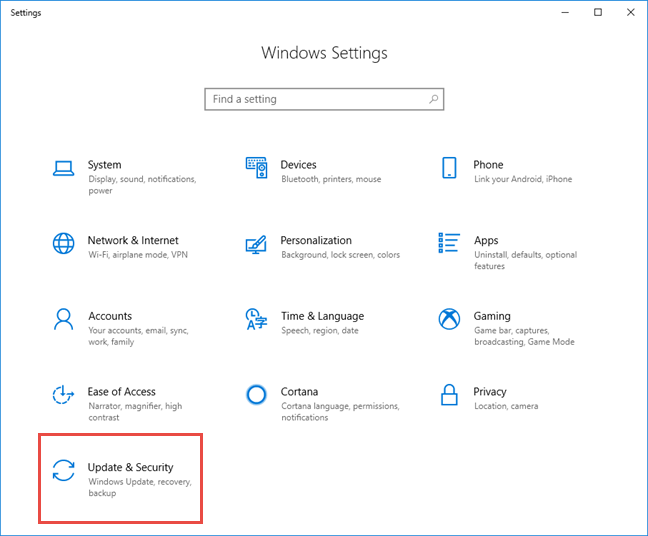
Als dit nog niet is geselecteerd, klikt of tikt u op Windows Update in de kolom aan de linkerkant. Aan de rechterkant ziet u alle instellingen die bepalen hoe Windows 10 zichzelf bijwerkt. Onder hen vindt u ook een optie genaamd " Actieve uren wijzigen(Change active hours) ". Klik of tik erop.

Windows 10 geeft een dialoogvenster weer waarin u wordt verteld dat u "actieve uren kunt instellen om ons [Microsoft] te laten weten wanneer u dit apparaat gewoonlijk gebruikt. Wij [Microsoft] zullen het niet automatisch herstarten tijdens actieve uren, en we zullen niet herstart zonder te controleren of u het gebruikt."("set active hours to let us [Microsoft] know when you typically use this device. We [Microsoft] won't automatically restart it during active hours, and we won't restart without checking if you're using it.")
Dit betekent dat u het tijdsbestek kunt instellen waarin u gewoonlijk op uw Windows 10-computer of -apparaat werkt, en het besturingssysteem zal u gedurende die tijd niet onderbreken door het systeem onverwacht opnieuw op te starten om updates te installeren. Deze functie wordt Actieve uren(Active hours) genoemd . Je kunt elke starttijd en eindtijd kiezen, zolang er maar geen groter verschil is dan 18 uur tussen beide. Als u klaar bent, klikt of tikt u op Opslaan(Save) om uw planning toe te passen.
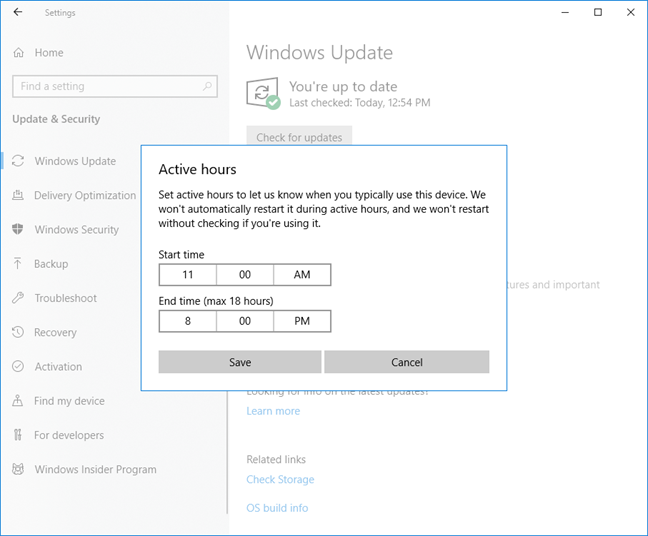
Vanaf nu zal Windows 10 geen updates meer installeren die een herstart vereisen en je pc opnieuw opstarten tijdens de Actieve uren(Active hours) die je hebt ingesteld.
Opnieuw opstarten voor het bijwerken van Windows 10 pas nadat u al uw werk hebt gedaan
Hoewel het configureren van Actieve uren(Active hours) handig is voor dagelijkse activiteiten, kunnen er momenten zijn waarop u een strakke deadline moet halen en u buiten kantooruren moet werken. In dergelijke situaties zou het herstarten van uw computer om Windows 10 bij te werken nog onproductiever zijn dan op andere dagen. Daarom geeft Windows 10 u ook de mogelijkheid om het zo te configureren dat het uw pc nooit opnieuw opstart voor updates, zonder eerst uw goedkeuring te vragen. Om dat te doen , klikt of tikt u in het gedeelte Windows Update van de app Instellingen op (Settings)Geavanceerde opties(Advanced options) .

Je krijgt toegang tot verschillende opties die je kunt configureren. Om ervoor te zorgen dat Windows 10 nooit opnieuw wordt opgestart voor updates zonder eerst te vragen, zet u de schakelaar Aan met de tekst ' (On)Een melding weergeven wanneer uw pc opnieuw moet worden opgestart om de update te voltooien'(Show a notification when your PC requires a restart to finish updating,") in het gedeelte Updatemeldingen(Update notifications) .

Dat is het! Nu gaat Windows 10 zichzelf updaten met inachtneming van het schema dat u hebt ingesteld voor Actieve uren(Active hours) , en het zal niet opnieuw opstarten zonder u eerst op de hoogte te stellen.
Vind je het leuk hoe het nieuwe Windows 10 -updateschema werkt?
De functie Actieve uren(Active hours) geeft u controle over hoe Windows 10 zichzelf op uw pc bijwerkt. Hoewel Microsoft gebruikers de (Microsoft)Windows 10 -updates niet volledig laat uitschakelen , is er in ieder geval een manier om te kiezen wanneer ze worden geïnstalleerd. Als je meer controle wilt, kun je updates ook uitstellen of pauzeren(delay or pause updates) in bepaalde Windows 10 - edities zoals Windows 10 Pro of Enterprise . Is dat genoeg? Ben(Are) je tevreden met de opties die je hebt voor het plannen van updates in Windows 10 ? Reageer(Comment) hieronder en deel uw perspectief.
Related posts
Hoe Windows 10-updates zoals de update van mei 2021 te pauzeren?
15 redenen waarom u vandaag de Windows 10-jubileumupdate zou moeten krijgen
Wat is er nieuw in de update van Windows 10 november 2019?
12+ redenen waarom u de Windows 10 april 2018-update zou moeten krijgen
Wat is er nieuw in de update van Windows 10 mei 2019? 13 nieuwe functies!
Hoe u Windows 10 kunt resetten zonder uw bestanden te verliezen -
De inhoud van een dumpbestand bekijken in Windows 10
Standaard geluidsapparaten wijzigen in Windows 10 (afspelen en opnemen)
Windows 10 opschonen met Storage Sense -
BIOS invoeren in Windows 10
11 manieren om lopende processen te beheren met Taakbeheer in Windows 10
5 manieren om te configureren hoe Windows 10 Search werkt
De app Instellingen van Windows 10 gebruiken als een professional
Steps Recorder gebruiken om stappen vast te leggen voor het oplossen van problemen met Windows 10 -
Oude programma's uitvoeren met de compatibiliteitsmodus van Windows 10
Hoe gebruikersvariabelen en systeemomgevingsvariabelen te maken in Windows 10 -
15+ redenen waarom u Windows 10 Fall Creators Update zou moeten krijgen
Hoe installeer ik Windows 10 vanaf dvd, ISO of USB -
De snelste manier om Windows 10 bloatware te verwijderen
Wat is de nieuwste versie van Windows 10? Controleer de versie die je hebt!
